HEIC eller Bust: Hvorfor ditt behov for å omfavne fremtiden for bildekomprimering
Hvor lei er du av å håndtere enorme bildefiler som ikke slutter å spise opp den verdifulle plassen din på mobilenheten din? I dette tilfellet vil vi gjerne introdusere deg til HEIC-filer. Dette revolusjonerende bildeformatet er optimalisert for komprimering uten at det går på bekostning av bildekvaliteten, noe som gjør det ideelt egnet for bruk med mobile enheter og for bruk til å administrere fotobiblioteker.
Men hva er en HEIC-fil nøyaktig, og hvorfor bør du vurdere å bruke dem? I dette blogginnlegget vil vi utforske alt du trenger å vite om dette banebrytende bildeformatet, inkludert dets fordeler, kompatibilitet med forskjellige enheter og hvordan du konverterer eksisterende bildefiler til HEIC.
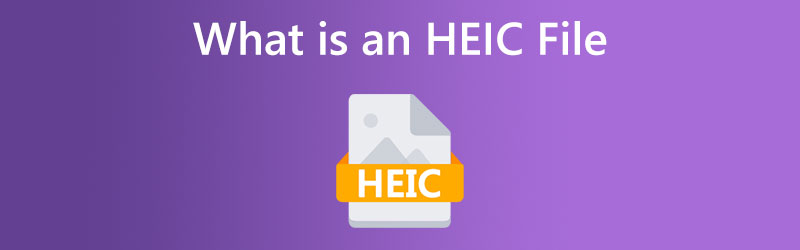
SIDEINNHOLD
Del 1. Hva er en HEIC-fil
Først, la oss snakke om hva HEIC-filer kan gjøre for deg. HEIC-filer tilbyr bedre komprimering enn andre bildeformater som JPEG. Dette kan redusere filstørrelser med opptil 50% uten å påvirke kvaliteten. Dette betyr at du kan lagre flere bilder på enheten din uten å miste kvalitet eller oppløsning. HEIC-filer har også avanserte funksjoner som 16-bits fargedybde og gjennomsiktighet, noe som gjør dem perfekte for profesjonell fotografering og grafisk design.
Men hva med kompatibiliteten til HEIC-formatet? Den gode nyheten er at de fleste moderne enheter nå kan åpne HEIC filer. Dette inkluderer iPhones med iOS 11 eller nyere, iPads med iPadOS og mange Android-enheter. Ikke bekymre deg hvis du ikke er sikker på om enheten din støtter HEIC. Vi viser deg hvordan du sjekker og om nødvendig konverterer filene dine.
Når vi snakker om konvertering, er det enklere enn du kanskje tror å endre dine eksisterende bildefiler til HEIC. Det er mange online-konverterere og programvareverktøy som kan hjelpe deg med å endre filene dine til HEIC-formatet raskt og enkelt. Vi viser deg trinn for trinn hvordan du gjør det og hvordan du velger den beste omformeren for dine behov.
Del 2. Bruk av HEIC-filer
HEIC-filer tilbyr en rekke bruksområder, hvorav noen inkluderer:
Effektiv lagring: HEIC-filtyper er designet for å tilby overlegen komprimering uten tap i kvalitet, noe som betyr at du kan lagre flere bilder på enheten din uten å bekymre deg for å gå tom for lagringsplass.
Bilder av høy kvalitet: Filer med .heic-utvidelsen støtter avanserte funksjoner som gjennomsiktighet og 16-biters fargedybde, noe som gjør dem ideelle for profesjonell fotografering og grafisk design.
Deling: HEIC-filer er perfekte for å dele bilder med andre, siden de enkelt kan overføres mellom enheter og plattformer uten tap i kvalitet.
Mobilfotografering: Med flere og flere mennesker som bruker smarttelefoner til fotografering, tilbyr HEIC-filer en mer effektiv måte å lagre og administrere bilder av høy kvalitet på enheten din.
Kompatibilitet: Mange moderne enheter støtter nå HEIC-filer, inkludert iPhones, iPads og mange Android-enheter, noe som betyr at du enkelt kan få tilgang til og dele bildene dine på flere plattformer.
Del 3. Hvordan åpne en HEIC-fil
For å vise eller åpne en HEIC-fil kan du bruke flere metoder avhengig av enheten eller programvaren du bruker. Hvis du har en Apple-enhet som kjører iOS 11 eller nyere, kan du se HEIC-filer ved å bruke den innebygde Bilder-appen. Windows 10 støtter også HEIC-filer, men du må kanskje installere HEVC-videoutvidelsen fra Microsoft Store for å se dem. Alternativt kan du bruke online-konverterere til å konvertere HEIC-filen til et mer bredt støttet format som JPEG eller PNG. Tredjepartsapper som Adobe Photoshop, Google Photos og Dropbox støtter også HEIC-filer og kan brukes til å se dem. Med disse alternativene bør åpning og visning av HEIC-filer være en lek!
Del 4. Hva om du ikke kan åpne en HEIC-fil
Det er forskjellige grunner til at du kanskje ikke kan se HEIC-filer. Du kan kanskje ikke se HEIC-filer på grunn av inkompatibel programvare, begrenset enhetsstøtte, manglende koder i HEIC-kodeken, korrupte HEIC-filer eller sikkerhetsinnstillinger. Ikke bekymre deg! De fleste av disse problemene kan løses ved å oppdatere programvaren, installere de nødvendige kodekene eller konvertere filen til et annet format.
1. Konverter filen til et vanlig format
Hvis du har problemer med å se HEIC-filer på enheten din, er en løsning å konvertere dem til et mer bredt støttet format som PNG eller JPEG. Det er flere online-konverterere som kan konvertere HEIC-filer til JPEG- eller PNG-formater. En av disse er Vidmore Gratis HEIC Converter Online. Det er mulig å konvertere HEIC-filer til et bildeformat som JPEG uten å ofre kvaliteten ved å bruke nettjenesten Vidmore Free HEIC Converter.
Den er enkel å bruke og krever ingen teknisk kunnskap, pluss at den tillater batchkonvertering, slik at du kan konvertere mange HEIC-filer samtidig. Enhver enhet med internettforbindelse kan bruke Vidmore Free HEIC Converter, slik at du kan konvertere HEIC-filene dine når du trenger det. Verktøyet har ingen medlemskap eller ekstra bruksavgifter, og det er tilgjengelig gratis. På toppen av det fungerer det bra og er enkelt å bruke enten du trenger å konvertere en enkelt HEIC-fil eller et stort antall filer på en gang.
Trinn 1. Start først nettleseren din og naviger til nettstedet Vidmore Free HEIC Converter.
Steg 2. Klikk på Legg til HEIC-bilder pluss-ikonet for å laste opp HEIC-filen(e) du vil konvertere.
Konverteringsprosessen vil starte umiddelbart uten at du klikker på noen knapp.
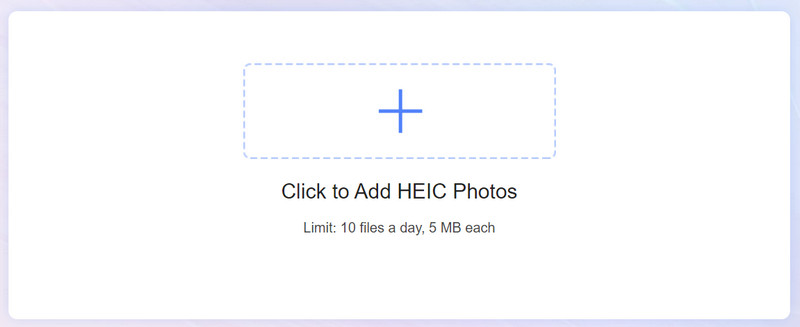
Trinn 3. Når konverteringen er fullført, kan du laste ned de(n) konverterte filen(e) til datamaskinen din ved å klikke på nedlasting knapp. Det er det! Vidmore Free HEIC Converter vil konvertere HEIC-filen(e) til ditt valgte utdataformat raskt og enkelt. Det er et flott alternativ for alle som trenger å konvertere HEIC-filer uten å laste ned eller installere programvare.
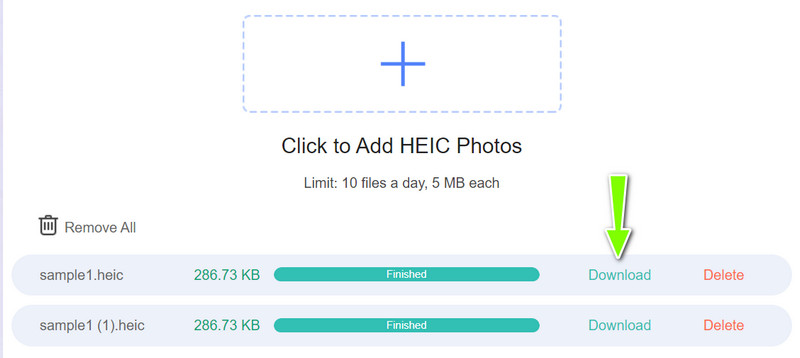
2. Reparer filen når den er ødelagt
Å fikse ødelagte HEIC-filer kan være litt vanskelig, men her er noen trinn du kan ta for å prøve å gjenopprette filene dine:
1. Prøv å åpne filen på en annen enhet eller programvare: Noen ganger er problemet med en ødelagt HEIC-fil spesifikt for enheten eller programvaren du bruker for å åpne den. Prøv å åpne filen på en annen enhet eller bruk annen programvare som støtter HEIC filer.
2. Gi nytt navn til filtypen: Noen ganger kan filtypen på en ødelagt HEIC-fil bli skadet eller endret, noe som hindrer den i å åpne. Prøv å gi nytt navn til filtypen fra .heic til .jpg
3. Bruk et filreparasjonsverktøy: Det er flere filreparasjonsverktøy tilgjengelig på nettet som kan forsøke å gjenopprette skadede HEIC-filer. Noen populære alternativer inkluderer Stellar Phoenix JPEG Repair, Hetman File Repair og EaseUS Data Recovery Wizard.
3. Flere løsninger for å åpne HEIC-filer
Her er noen potensielle løsninger på problemene og lær hvordan du åpner HEIC-filer:
Bruk kompatibel programvare: Forsikre deg om at du bruker programvare som er kompatibel med HEIC-filformatet. Du kan sjekke programvaredokumentasjonen eller gjøre et raskt søk på nettet for å finne ut om programvaren din støtter HEIC-filer. Hvis ikke, bør du vurdere å bruke en online HEIC-filkonvertering eller installere en HEIC-kodek for å aktivere støtte.
Prøv å åpne filen på en annen enhet: Hvis du ikke kan åpne en HEIC-fil på en bestemt enhet, prøv å åpne den på en annen enhet eller programvare som støtter formatet.
Reparer den ødelagte filen: Det er filreparasjonsverktøy tilgjengelig på nettet som kan forsøke å fikse ødelagte HEIC-filer. Noen populære alternativer inkluderer Stellar Phoenix JPEG Repair, Hetman File Repair og EaseUS Data Recovery Wizard.
Oppdater operativsystemet ditt: Hvis du ikke kan åpne HEIC filer på grunn av et inkompatibelt operativsystem, bør du vurdere å oppgradere til en nyere versjon av operativsystemet som støtter HEIC filformat.
Del 5. Vanlige spørsmål om HEIC-filer
Hva står HEIC for?
HEIC står for High Efficiency Image Format. Det er et filformat som brukes til å lagre bilder og ble introdusert av organisasjonen MPEG (Moving Picture Experts Group) i 2015.
Kan Windows åpne HEIC filer?
Windows-datamaskiner støtter ikke HEIC-filer, noe som betyr at du kanskje ikke kan åpne dem direkte ved å bruke standard Photos-appen eller andre bildevisere.
Hvordan åpne en HEIC-fil i Photoshop?
Som standard støtter ikke Adobe Photoshop filformatet HEIC. Du kan imidlertid installere en HEIC-kodek eller bruke en online HEIC-konverter for å åpne HEIC-filer i Photoshop.
Konklusjon
HEIC er et filformat designet for å lagre bilder av høy kvalitet mer effektivt enn andre vanlige bildeformater. Samtidig som HEIC-filer er kanskje ikke naturlig støttet av alle enheter og programvare, det finnes flere måter å legge til støtte eller konvertere dem til mer vanlige formater.


